Kako ispraviti: Pogreška MTG Arene nije uspjela GetThreadContext
Igre / / August 05, 2021
Postoje različiti razlozi zbog kojih biste mogli naletjeti na GetThreadContext nije uspio pogreška u MTG Arena igra. Može nastati zbog ograničenja koja nameće vaš antivirus ili ISP, a može se dogoditi i zbog greške u instalaciji igre na vašem sustavu. U drugim vremenima GetThreadContext nije uspio pogreška je možda posljedica nekih sukobljenih aplikacija, na primjer Faceita.
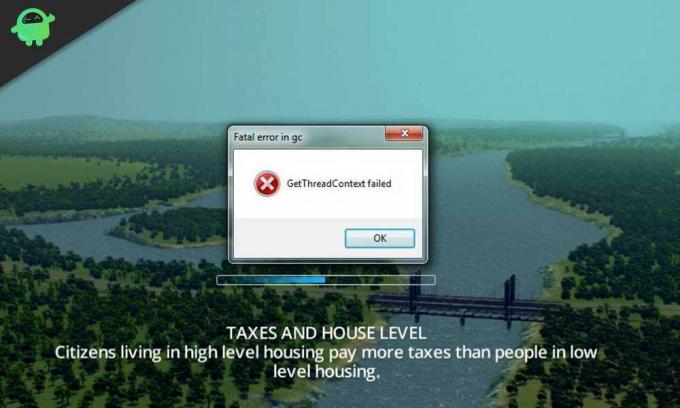
U ovom ćete članku saznati kako možete ispraviti pogrešku "GetThreadContext Failed" u vašem MTG Arena igra. Imajte na umu da popravci predloženi u ovom postu nisu u određenom redoslijedu i možete ih isprobati jedan po jedan dok se pogreška ne riješi umjesto vas.

Sadržaj
-
1 Ispravite grešku GetThreadContext u MTG Areni
- 1.1 Deinstalirajte konfliktne aplikacije poput Faceita
- 1.2 Onemogući jedan izlaz za više GPU-a
- 1.3 Isprobajte drugu mrežu
- 1.4 Onemogući značajku DEP za Windows
- 1.5 Promijenite postavke Antivirusa i vatrozida
- 1.6 Ponovo pokrenite Ažuriranje preuzimanja
Ispravite grešku GetThreadContext u MTG Areni
Deinstalirajte konfliktne aplikacije poput Faceita
Mnogi igrači, kao i igre, koriste Faceit kao aplikaciju protiv varanja. Ponekad se Faceit može pokazati kao sukobljena aplikacija s igrama poput MTG Arene i to može dovesti do pogreške "GetThreadContext Failed". Deinstaliranje Faceita ili bilo koje druge aplikacije protiv varanja prema potrebi može pomoći u rješavanju problema.
- Zatvori igru.
- Otvorite prozor Postavke i odaberite Aplikacije.
- Pronađite Faceit na popisu aplikacija i proširite klikom na aplikaciju.
- Kliknite "Deinstaliraj" i pričekajte da postupak deinstalacije završi.
- Ponovo pokrenite računalo i provjerite je li pogreška "GetThreadContext Failed" ispravljena u vašoj igri MTG Arena.
Onemogući jedan izlaz za više GPU-a
Poznato je da se multi-GPU tehnologije sukobljavaju s igrama MTG Arena, što može dovesti do toga da igrači naiđu na pogrešku "GetThreadContext Failed". Onemogućavanje značajki pojedinačnog izlaza za multi-GPU-ove poput SLI (za NVIDIA) i CrossFire (za AMD) može pomoći u rješavanju problema.
Za NVIDIA (SLI)
- Pronađite i otvorite NVIDIA upravljačku ploču.
- Proširite opciju "3D Settings" i odaberite "Configure SLI, Surround, PhysX".
- Označite opciju "Onemogući SLI".
Za AMD (CrossFire)
- Pronađite i otvorite AMD upravljačku ploču.
- Idite na "Performanse" u odjeljku s oznakama i proširite tu opciju.
- Kliknite "AMD CrossFireX" i u opcijama s desne strane odaberite "Onemogući AMD CrossFireX".
Nakon što onemogućite pojedinačne izlazne značajke za multi-GPU-ove, ponovo pokrenite svoju igru MTG Arena i provjerite je li riješena pogreška "GetThreadContext Failed".
Isprobajte drugu mrežu
Da bi zaštitili korisnike, kao i kontrolirali promet na web mjestu, davatelji internetskih usluga (ISP) koriste različite strategije, ali one mjere ponekad ometaju bitan resurs potreban za rad igre MTG Arena, što dovodi do "GetThreadContext" Neuspjela ”pogreška.
U ovom slučaju možete zatvoriti igru i odspojiti računalo s trenutne mreže. Spojite se na drugu mrežu i pokrenite igru da biste vidjeli je li pogreška ispravljena.
Možete koristiti i VPN kako biste zaobišli ograničenja koja je nametnuo vaš ISP i ponovno pokrenuli igru kako biste provjerili je li pogreška ispravljena.
Onemogući značajku DEP za Windows
Data Execution Prevention je sigurnosna značajka sustava Windows koja pomaže u zaštiti sustava Windows od prijetnji poput virusa i slično. Iako je ovo korisna Windows značajka, također je dokazano da je odgovorna za kvarove u igri MTG Arena koji mogu dovesti do pogreške "GetThreadContext Failed". Ono što možete učiniti je isključiti svoju MTG Arenu iz DEP usluge ili onemogućiti značajku.
Međutim, imajte na umu da ovo rješenje donosi rizik da vaš Windows sustav učini ranjivim na prijetnje poput virusa i slično.
- Zatvorite aplikaciju MTG Arena i u upravitelju zadataka završite sve procese povezane s njom.
- Pokrenite upravljačku ploču, pomaknite se do i odaberite "Sustav".
- U prozoru Sustav odaberite “Napredne postavke sustava”.
- Na kartici Napredno kliknite "Postavke" u odjeljku "Izvedba". Ovo otvara prozor "Opcije izvedbe".
- Idite na karticu Data Execution Prevention i odaberite opciju "Uključi DEP za sve programe i usluge, osim onih koje sam odabrao".
- Nastavite izuzimati MTG Arenu s popisa.
Nakon toga možete ponovno pokrenuti igru MTG Arena kako biste provjerili je li pogreška ispravljena. Ako se pogreška "GetThreadContext Failed" i dalje javlja, trebali biste nastaviti s potpuno onemogućavanjem značajke DEP. Slijedite korake u nastavku da biste onemogućili značajku DEP za Windows.
- Pritisnite tipku Windows + X na tipkovnici i od opcija koje se pojavljuju odaberite Command Prompt (Admin) ili Windows Powershell (Admin), ovisno o slučaju.
-
U prozor naredbenog retka upišite naredbu:
bcdedit.exe / set {current} nx AlwaysOffi pritisnite Enter. - Ponovo pokrenite računalo i pokrenite igru MTG Arena da biste vidjeli je li problem riješen.
Ako trebate ponovo omogućiti značajku DEP, samo slijedite iste korake i zamijenite “Uvijek isključeno " sa “UvijekOn ” u naredbenom retku.
Promijenite postavke Antivirusa i vatrozida
Ovo je još jedno rješenje koje ćete pokušati nauštrb izlaganja svog osobnog računala riziku od oštećenja prijetnjama poput virusa, trojanaca i slično. Promjena antivirusnih postavki, kao i postavki vatrozida za Windows, ponekad može biti rješenje za Windows Pogreška "GetThreadContext nije uspio" u MTG Areni, pa biste možda trebali riskirati.
- Možete započeti s onemogućavanjem antivirusa i vatrozida. Provjerite nalazi li se neka od povezanih datoteka MTG Arene u postavkama karantene vašeg antivirusnog // vatrozida. Ako je to slučaj, vratite te datoteke na njihova izvorna mjesta.
- Pokrenite MTG Arenu i provjerite je li ispravljena pogreška "GetThreadContext Failed".
- Također možete dodati igru i cijelu instalacijsku mapu na popis izuzetaka vašeg Antivirusa / vatrozida.
- Pokrenite MTG Arenu i provjerite je li ispravljena pogreška "GetThreadContext Failed".
-
Ako gornje prilagodbe vašeg antivirusnog / vatrozida i dalje ne riješe problem, možete ih prilagoditi promjene za koje su mnogi igrači MTG Arene dokazali da pomažu u rješavanju problema "GetThreadContext Failed" pogreška.
- Za Avast korisnici: Otvorite izbornik Postavke i pronađite “Rješavanje problema”. U opcijama "Rješavanje problema" poništite opciju "Omogući hardversku potporu virtualizaciji". Ponovo pokrenite računalo i pokrenite MTG Arena još jednom kako biste provjerili je li problem riješen.
- Za Kaspersky korisnici: Idite na "Aktivnost aplikacije" u aplikaciji i dodajte sve procese povezane s MTG Arenom i Unity u "Trusted". Ponovo pokrenite računalo i pokrenite MTG Arena još jednom kako biste provjerili je li problem riješen.
- Za sve ostale antivirusne programe sve što trebate je vratiti postavke antivirusa na zadane, a zatim rPokrenite računalo i pokrenite MTG Arenu još jednom kako biste provjerili je li problem riješen.
Ponovo pokrenite Ažuriranje preuzimanja
Posljednje, ali ne najmanje važno na popisu, možete jednostavno ponovno pokrenuti preuzimanja ažuriranja za MTG Arenu kao Pogrešku "GetThreadContext Failed" ponekad može uzrokovati neki privremeni kvar u komunikaciji / aplikaciji moduli igre.
Zatvorite igru i ako to ne možete normalno učiniti, ne bojte se prisilno zatvoriti igru pritiskom na Alt + F4. Zatim pokrenite igru i započnite preuzimanje, očekuje se da će se nastaviti tamo gdje ste stali.
Ako se preuzimanje ponovno zamrzne s pogreškom "GetThreadContext Failed" i dalje postoji, zatvorite igru i ponovite postupak još nekoliko puta dok se problem ne riješi. Neki korisnici tvrde da se ova metoda pokazala korisnom na njihovom 10. suđenju ili prije toga, pa nemojte odustati prerano.
Nadamo se da će vam jedan od popravaka o kojem se govori u ovom postu pomoći u rješavanju pogreške "GetThreadContext Failed" u programu Magic: The Gathering Arena. Slobodno podijelite s drugim korisnicima koja vam je od gore navedenih metoda pomogla.


